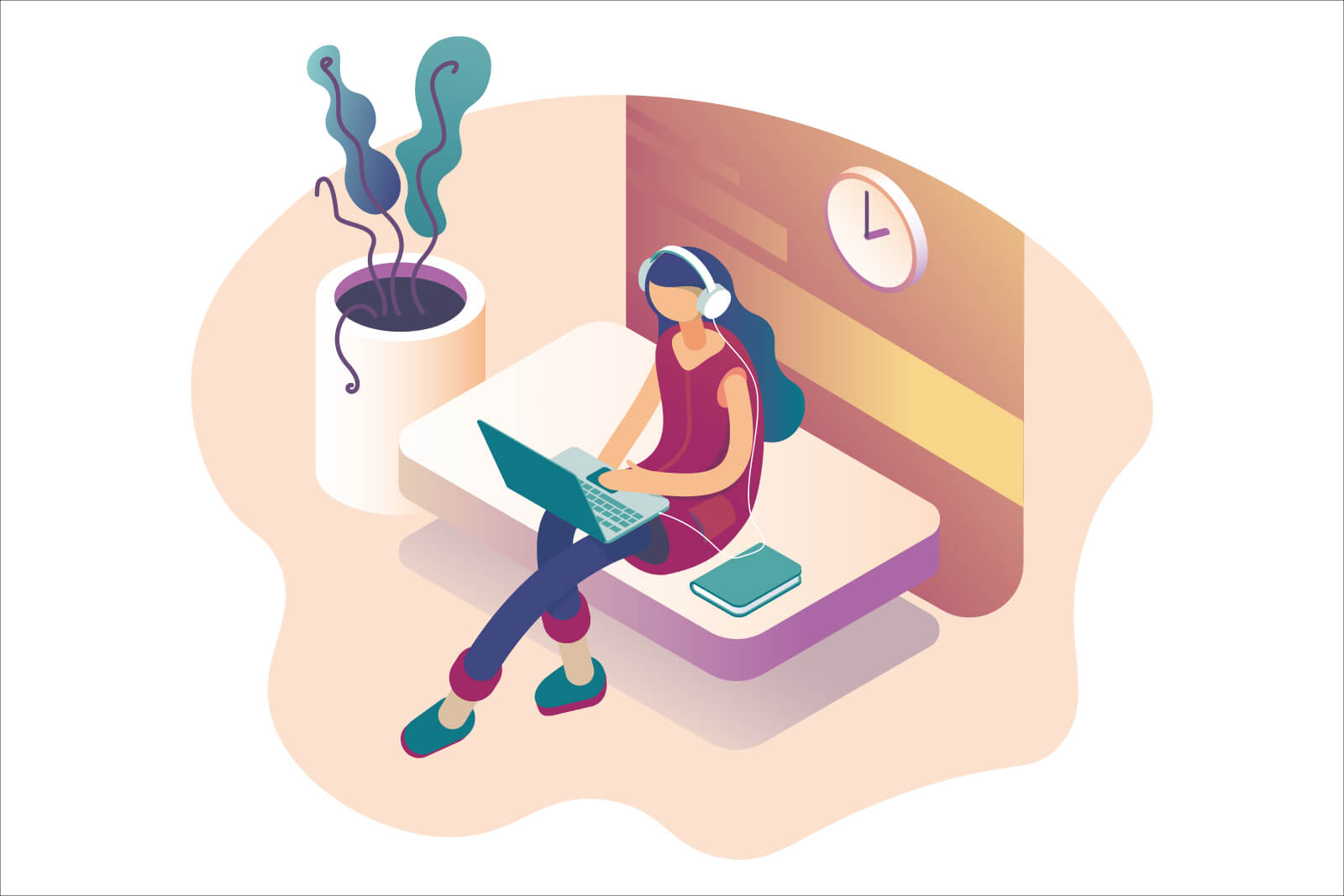Appleが提供しているApple Musicは、月額1,080円で1億曲を聴けるストリーミング・サービスです。
ハイレゾの高音質な楽曲や空間オーディオなど、リッチなサウンドを楽しめるのが特徴です。
ただしハイレゾロスレスや空間オーディオを楽しむには、iPhoneの設定を調整したり、DACアンプを使ったりしなくてはなりません。
この記事では、Apple Musicで最高音質を聴く方法を解説します。
【ハイレゾロスレス】Apple Musicの最高音質の設定方法
Apple Musicは追加料金なしで、ロスレスの高音質サウンドを楽しめます。
曲によっては、ハイレゾの24bit/192kHzまで再生が可能。ただし最高音質を楽しむには、設定が必要です。
ロスレスの設定を調整する
最高音質の設定はiPhoneの「設定」をタップし、「ミュージック」をタップします。

次画面の「オーディオの品質」をタップ。

「ロスレスオーディオ」をオンにし、その下の3つ(モバイル通信ストリーミング・Wi-Fiストリーミング・ダウンロード)それぞれの音質を設定します。

設定できる音質は、以下5つです。
- なし
- 高効率
- 高音質
- ロスレス
- ハイレゾロスレス
一番上の「なし」が最も低音質で、データ量が少ないです。下へ行くほど高音質かつデータ量が多くなり、「ハイレゾロスレス」が最高音質となっています。

モバイルでもWi-Fiでも良い音で聴きたいところですが、高音質になるほどデータを多く消費します。
3分間の曲のデータ使用量は、およそ以下の通りです:
iPhoneの設定画面「モバイル通信ストリーミング」より
― 高効率の場合は1.5MB
― 高音質(256kbps)の場合は6MB
― ロスレス(24ビット/48kHz)の場合は36MB
― ハイレゾロスレス(24ビット/192kHz)の場合は145MB
ハイレゾロスレスの場合、3分の曲で145MBもの消費量です。モバイル回線で聴くと、容量をあっという間に使い果たすかもしれません。
ギガの消費を避けたい場合、「モバイル通信ストリーミング」は高音質以下にしておくと良いです。
もしくは、ギガ無制限に対応したSIMカードを使う手もあります。
以下の記事で、Apple Musicを無制限に聴けるSIMカードを紹介しています。参考にしてみてください。
聴いている曲の音質を確認する
Apple Musicの曲が、すべてハイレゾロスレスに対応しているわけではありません。高音質のものもあれば、ロスレスのものもあります。
聴いている曲の音質は、画面に表記されます。

音質をタップすると、曲の細かい情報が表示されます。

iPhoneの最高音質はDACアンプが必要
iPhoneの設定をハイレゾロスレスにしても、そのままでは最高音質で聴けません。なぜならiPhone・iPad・Macには、音質に制限があるからです。
iPhoneは有線イヤホンを使用した状態で、24bit/48kHzまで対応しています(Bluetoothイヤホンは16bit/44.1kHzまで)。
それを越える音質は、出力できません。
iPhoneでハイレゾロスレス(24bit/192kHz)を聴くには、有線のイヤホンを用意し、さらにiPhoneとイヤホンとの間にDACアンプを挟む必要があります。
DACアンプで高音質に
DACとは、「Digital to Analog Converter」の略です。DACはデジタル信号をアナログ信号へ変換し、音を増幅するアンプへと渡します。
iPhoneにもDACは入っていますが、音楽専用機ではないため高性能ではありません。
最高音質を出すには、音楽用のDACを外付けする必要があるのです。
1万円以下の低価格DACアンプもある
DACアンプとは、DACとアンプとを合わせたものです。
DACアンプは数十万円の高価なものから1万円以下の手頃なものまで、幅広く売っています。
「iPhoneで最高音質を楽しみたい」と思ったら、DACアンプを探してみてください。
ちなみにぼくの使っているDACアンプについて、以下の記事でレビューしています。1万円程度と安価です。
>> 【iPhoneで高音質を楽しむ】IKKOのDACアンプ・Zerda ITM03
Macのスピーカーで高音質を聴く
Macのスピーカーは、iPhoneのスピーカーより高音質です。ただしMacで高音質を聴くにも、設定を変更する必要があります。
やり方は「Audio MIDI設定」を開き、左メニューのMacのスピーカーを選択。
フォーマットを「96,000Hz」に変換します。これで、96kHzまでの音質を出力できます。

さらに高音質を求めるなら、Macと有線イヤホン(ヘッドフォン)の間にDACアンプを接続してください。
空間オーディオで聴く方法
Apple Musicでは、空間オーディオ(Dolby Atmos)を聴くことができます。
空間オーディオとは前後左右から音が聴こえてくる立体的な音楽体験です。
Dolby Atmosの設定
空間オーディオを聴くにも、設定が必要です。
iPhoneの場合は、「設定」→「ミュージック」と進み、「ドルビーアトモス」をタップします。

「自動」もしくは「常にオン」をタップします。

「自動」と「常にオン」の違い
設定を「自動」にしておくと、以下のデバイスで再生したときに、対応曲が自動で空間オーディオになります。
- AirPods Pro、AirPods Max、AirPods (第3世代)、Beats Fit Pro。
- AirPods (第1または第2世代)
- BeatsX、Beats Solo3 Wireless、Beats Studio3、Powerbeats3 Wireless、Beats Flex、Powerbeats Pro、Beats Solo Pro、Beats Studio Buds
- iPhone XS 以降 (iPhone SE を除く)、iPad Pro 12.9 インチ (第3世代以降)、iPad Pro 11 インチ、iPad Air (第4世代以降)
- MacBook Pro (2018年モデル以降)、MacBook Air (2018年モデル以降)、iMac (2021年モデル) の内蔵スピーカー
上記以外の自動再生に対応していないイヤホンを使う場合は、「常にオン」を選択します。
空間オーディオ対応曲は画面に表示
Dolby Atmosに対応している曲は、画面に表示されます。

Amazon Music Unlimitedとの比較
Apple Musicの競合に、Amazon Music Unlimitedがあります。
こちらもハイレゾの高音質と空間オーディオに対応しています。
Amazonプライム会員は月額980円と、他のストリーミングに比べ安く使えるのが魅力です。
Apple MusicとAmazon Music Unlimitedの比較を、以下の記事に詳しく書いています。合わせて参考にしてみてください。
>> 【対決】Amazon Music UnlimitedとApple Musicを比較
まとめ
以上、Apple Musicで最高音質を聴く方法の解説でした。まとめると、以下のやり方で最高音質を聴けます。
- iPhoneの設定を「ハイレゾロスレス」にする
- 有線イヤホンを使う
- DACアンプを使う
- iPhoneの設定の「ドルビーアトモス」を「常にオン」か「自動」にする
Appleが手掛けるストリーミングだけに、AirPodsとの連携は抜群に良いです。
AirPodsには、現行モデルが3機種あります。現行モデルの違いを、以下の記事で解説しています。参考にしてみてください。
>> Appleのイヤホン・AirPods現行3モデルを比較【何が違う?】